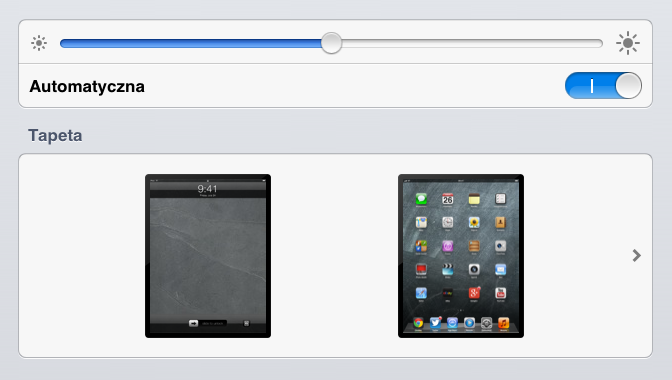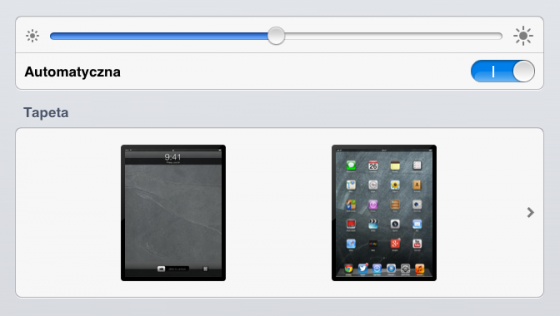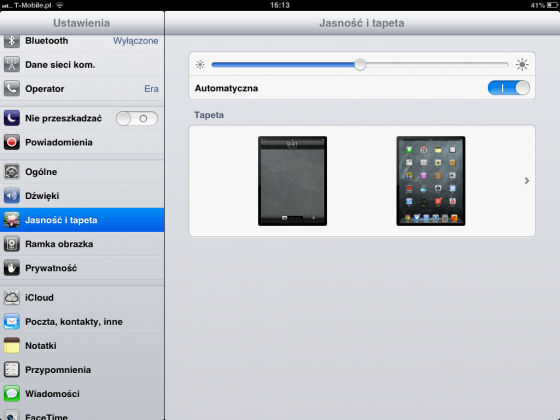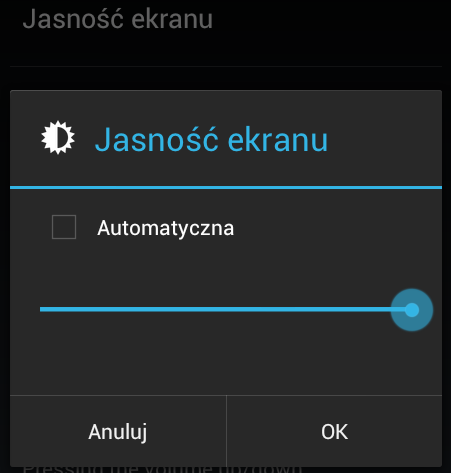Dostosowujemy jasność wyświetlacza w tablecie
Dzisiejsze tablety internetowe umożliwiają bez problemu zmianę natężenia jasności wyświetlacza. Zarówno w sposób automatyczny (na podstawie aktualnych warunków oświetlenia), jak i również metodą manualną, a więc w zależności od ustawień, które sami wprowadzimy. Podpowiadamy wam, jak i kiedy zdecydować się na konkretne rozwiązanie. Zarówno na przykładzie iPada, jak i tabletów pracujących w oparciu o Androida.
Dzisiejsze tablety internetowe umożliwiają bez problemu zmianę natężenia jasności wyświetlacza. Zarówno w sposób automatyczny (na podstawie aktualnych warunków oświetlenia), jak i również metodą manualną, a więc w zależności od ustawień, które sami wprowadzimy. Podpowiadamy wam, jak i kiedy zdecydować się na konkretne rozwiązanie. Zarówno na przykładzie iPada, jak i tabletów pracujących w oparciu o Androida.
Przeczytaj koniecznie >> 7 sposobów na wydłużenie czasu pracy iGadżetu z iOS 6
Wyświetlacz tabletu internetowego jest tym elementem, który potrzebuje najwięcej energii, a więc tym samym najszybciej przyczynia się do zużycia baterii i skrócenia czasu pracy. Jak temu zaradzić? Oczywiście poprzez zmniejszenie jasności wyświetlacza. Diody podświetlające matrycę są bardzo energozasobożerne, ale możemy sobie z tym poradzić.
W tabletach internetowych (zarówno z Androidem, jak i systemem iOS) mamy do wyboru dwie opcje. Pierwszą jest pozostawienie panowania nad podświetleniem matrycy samemu urządzeniu. W tym celu wykorzystywany jest czujnik światła w tablecie, który automatycznie dostosowuje jasność wyświetlacza na podstawie panujących w pomieszczeniu (lub na otwartej przestrzeni) warunków świetlnych. Drugim rozwiązaniem jest manualna zmiana natężenia jasności ekranu. Dowiedzmy się więc, jak z nich korzystać w praktyce na iPadzie i urządzeniach z Androidem.
Ustawienia jasności w iPadzie
Domyślnie w iPadzie jasność ekranu ustalana jest automatycznie. W zasadzie począwszy od iOS 6 dobór odpowiedniej wartości dla tej funkcji jest co najmniej poprawny. Podświetlenie matrycy jest szybko zmieniane zaraz po tym, jak zmianie ulegną warunki oświetlenia. Jeśli jednak chcecie ręcznie kontrolować jasność ekranu, to oczywiście możecie to zrobić. W tym celu musicie tylko wykonać następujące kroki:
1. Dotykamy ikonkę Ustawienia i następnie wybieramy Jasność i tapeta.
2. Przesuwamy przycisk obok funkcji Automatyczna na pozycję wyłączony.
3. Teraz już możemy swobodnie zmieniać ustawienie jasności ekranu dla iPada za pomocą suwaka.
Warto jednak dodać, że w przypadku iUrządzeń nie znajdziemy szybkiego dostępu do tej funkcji, na przykład w postaci widżetu i nawigowanie ciągle do menu Ustawienia nie jest zbyt wygodne. Na szczęście są aplikacje, która posiadają możliwość zmiany jasność wyświetlacza bezpośrednio z ich poziomu. Na przykład programy do czytania, jak iBooks.
Ustawienia jasności w Androidzie
Użytkownicy Androida są w nieco lepszej sytuacji niż właściciele iPadów. Z prostej przyczyny, platforma Google oferuje szybki dostęp do tego parametru z poziomu tak zwanych widżetów. W sklepiku z aplikacjami dla Androida, czyli Google Play znajdziecie mnóstwo programików oferujących taką funkcjonalność. Przykładem niech będzie Screen Adjuster. Oczywiście funkcję odpowiedzialną za zmianę parametru znajdziemy również w ustawieniach systemowych. W tym celu należy tylko wykonać następujące kroki:
1. Udajemy się do menu Ustawienia, a następnie Wyświetlacz (w sekcji Urządzenie).
2. W następnym kroku klikamy na opcję Jasność ekranu i wybieramy odpowiednią wartość suwakiem.
3. Zaznaczając opcję Automatyczna (dostępna tylko w tabletach z czujnikiem światła) spowodujemy, że jasność będzie dobierana przez urządzenie automatycznie.